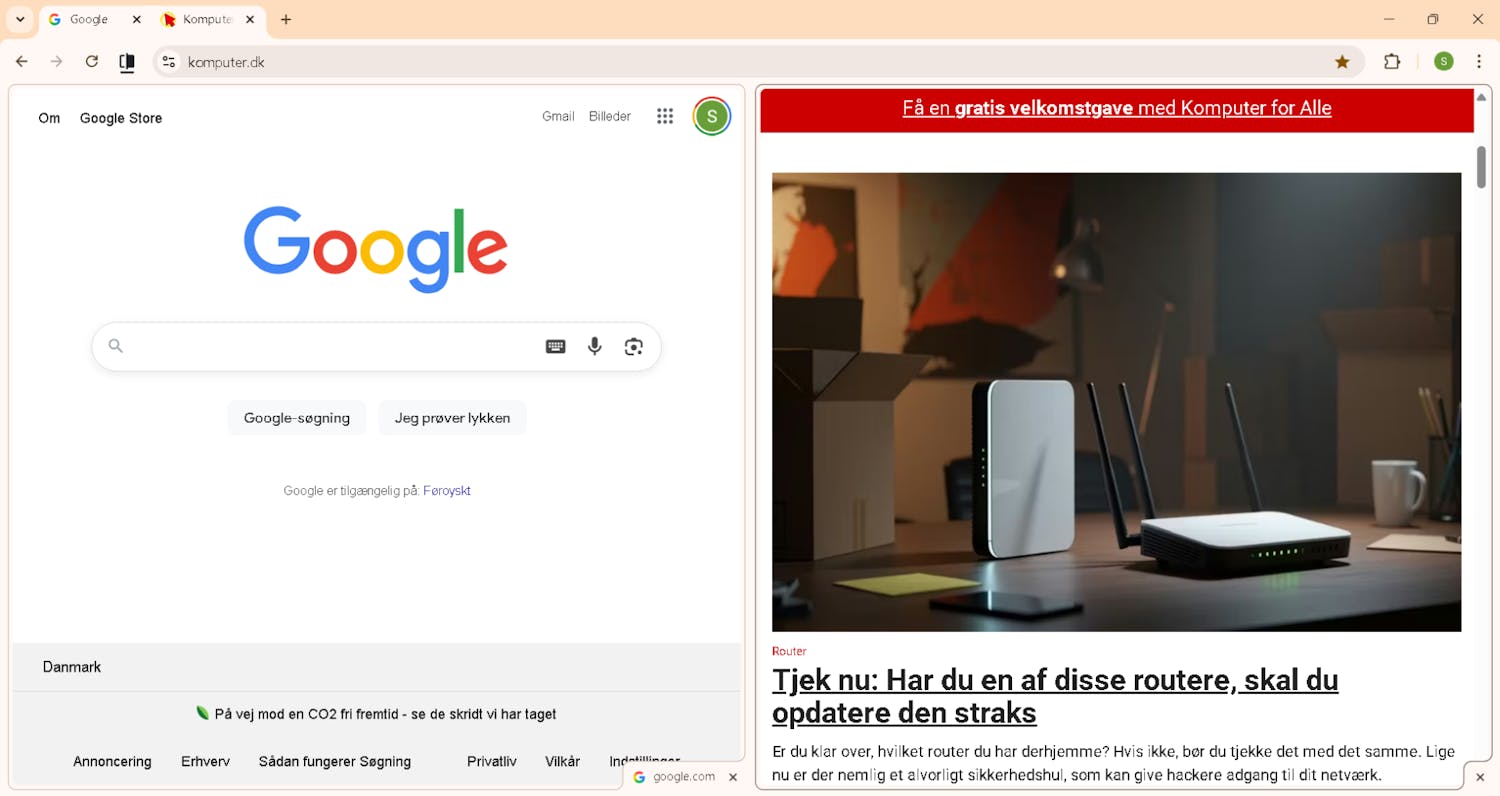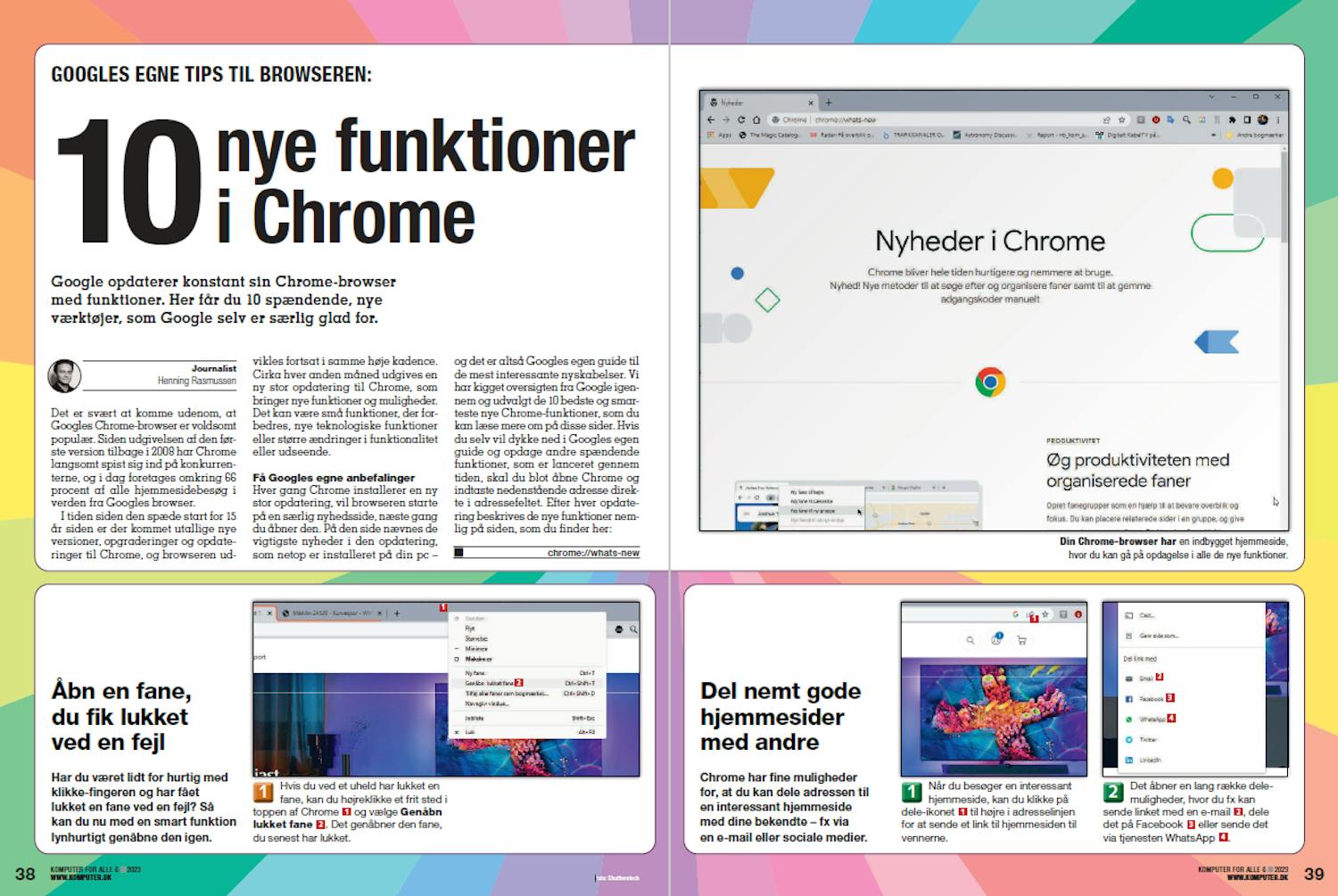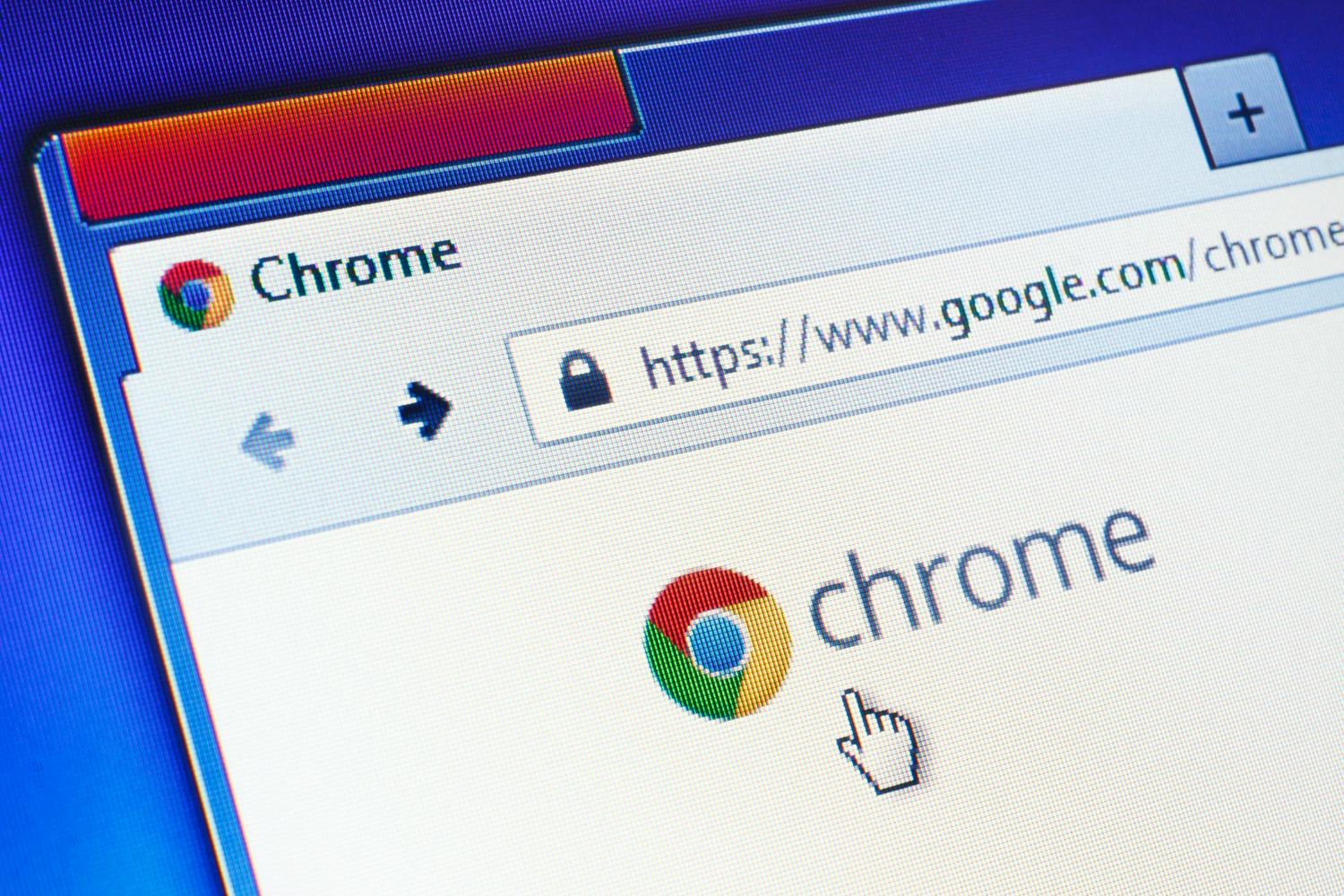Vi vil alle gerne være mere effektive i pc-hverdagen, men nogle gange har det ønske trange kår.
Det gælder fx i browseren, når vi skal arbejde i to forskellige faner. Hvis vi fx har en fane med et regneark og skal kopiere nogle tal over i et Google Docs-dokument, skal vi klikke frem og tilbage mellem fanerne.
Har vi endnu flere faner åbne, er det ekstra besværligt at finde den rette.
Besværligt med to browservinduer
I stedet for at klikke sig fra fane til fane kan man ty til en yndet (nød)løsning: At åbne to browservinduer og placere dem ved siden af hinanden på skærmen. De fleste kan godt få de to vinduer bakset på plads, men det er et problem, at browserens brugerflade optager en masse plads – især hvis man har en lille skærm.
Den gode nyhed er, at du fremover ikke behøver gøre brug af lappeløsninger. I hvert fald ikke, hvis du bruger Google Chrome.
Nyheden har endda et navn: Todelt visning. I Chrome-version 142, som bør være landet på de fleste computere, har Google således sneget en lille overraskelse ind til os, der gerne vil være mere effektive i browseren.
Hvad er todelt visning i Chrome?
Todelt visning går helt konkret ud på, at du udpeger to faner – altså to hjemmesider – som skal placeres side om side i browservinduet.
De to hjemmesider ligger på samme fane og optager hver sin halvdel af browservinduet, kun adskilt af en lodret skillelinje.
Hvad er fordelene ved todelt visning?
Der er klare fordele ved at bruge todelt visning. For det første behøver du ikke klikke frem og tilbage mellem to faner. Hvis du vil foretage dig noget i et af de to vinduer, klikker du blot i det.
Todelt visning er som nævnt også en fordel, hvis du kopierer tekst eller andet mellem to vinduer. Den nye visning kan også bruges, hvis du fx læser en tekst i det ene vindue, mens du tager noter i det andet.
Endelig sparer du plads på skærmen. Der er kun en tynd skillelinje mellem de to halvdele af browservinduet.
Tjek om du har todelt visning i Chrome
Den nye funktion rulles langsomt ud til alle, så du bør også få den snart, hvis den ikke allerede er på plads.
Sørg for, at din browser er opdateret til version 142.0.7444.176 eller nyere. Det kan du hurtigt undersøge på siden chrome://settings/help.
OBS! Hvis du ikke ser muligheden for todelt visning som beskrevet nedenfor, skal funktionen først slås til på denne side: chrome://flags/
Søg efter Split. Ved Split View sætter du nu rullemenuen til Enabled.
Sådan samler du to hjemmesider i ét vindue i Chrome
Når du har fået opdateringen, kan du lynhurtigt dele browservinduet op i to halvdele ved at følge vores anvisninger her:
- Åbn Chrome, og åbn to eller flere hjemmesider på hver sin fane.
- Højreklik på den fane, du vil have vist til venstre i den opdelte visning, og vælg Føj fane til ny todelt visning.
- Vælg derefter den anden hjemmeside (den, som skal ligge til højre). Klik på den ønskede fane i listen til højre. Bemærk, at dette punkt kun er aktuelt, hvis du har tre eller flere faner åbne.
- Nu ligger de to hjemmesider side om side, og du kan navigere og klikke i dem begge.
- Samtidig er de to faner samlet til én øverst i browseren. Der har du blandt andet mulighed for at lukke en af fanerne på normal vis.
Byt rundt på siderne
Hvis du ønsker at bytte rundt på højre og venstre hjemmeside, gør du som følger:
- Højreklik på sidernes dobbeltfane.
- Vælg Organiser todelt visning efterfulgt af Omvendte visninger.
Sådan ophæver du den delte visning
Hvis du ønsker, at de to hjemmesider igen skal vises separat, gør du følgende:
- Højreklik på dobbeltfanen.
- Vælg Organiser todelt visning.
- Vælg til sidst Adskil visninger.
Vidste du i øvrigt, at det er muligt at søge på tværs af faner i Google Chrome? Det kan du læse om i artiklen Søg på dine faner i Google Chrome.